この記事には広告を含む場合があります。
記事内で紹介する商品を購入することで、当サイトに売り上げの一部が還元されることがあります。
この記事はで読むことができます。
楽天Koboの電子書籍ストアがスマホ端末だと、楽天市場や楽天ブックスの画面から直通では行けなくなってしまい不便ですよね。
いちユーザーとして日々発狂しそうな位イライラするので、まとめました。
( でもあまり我慢しすぎるのも良くないので、Kindleやその他媒体への移行を視野に入れるのも策とすべきかも。過渡期ですね…ちなみにAmazonではFireタブレットが時々セール価格になります。)
この記事ではいまさら聞けない、スマホ端末使用時・楽天Kobo電子書籍ストアへの正しい行き方と、パソコンでの本の読み方を図解で解説しています。
ちなみにパソコンでの楽天Koboアプリからだと1クリックで電子書籍ストアに行けます。
Kobo端末はどうなのか、今現在所持していないので購入したら追記します。
今なら送料無料
楽天Kobo スマホ端末から電子書籍ストアへの行き方 & ブックマークの仕方
楽天Koboスマホアプリからマニュアルを読む方法
ブラウザがGoogle Chrome用ですが、楽天Koboアプリ内・設定→本の購入方法に記載してあります。
それを見る方法はこちらです。
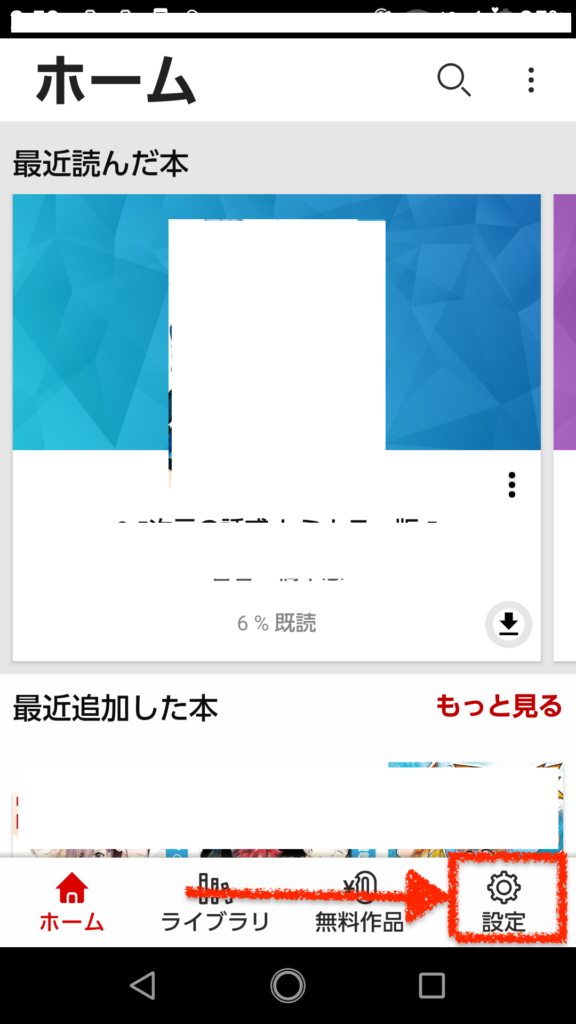
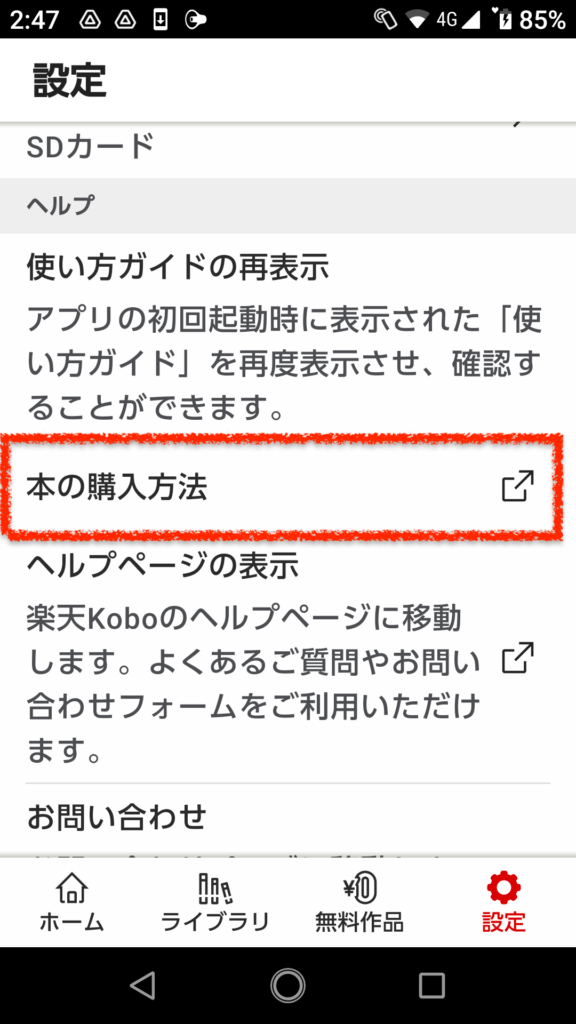
日本のストアと海外のストアが存在するので、解説をよく読み間違えないようにしてください。
でも、こんなの普通に意識できませんよね。
うっかりするとブロガーでも間違えるかもしれません、勉強になりました。
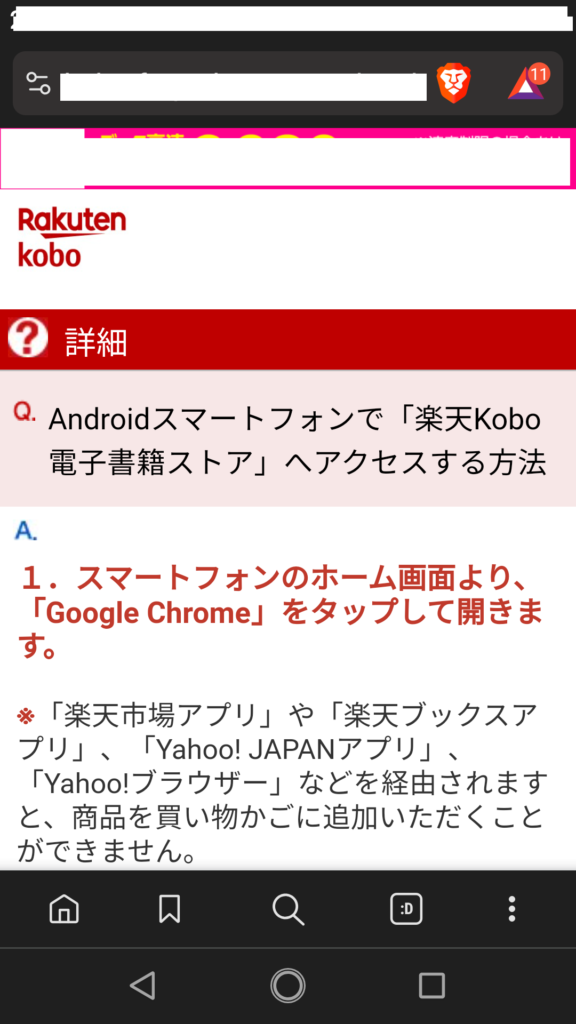
楽天Kobo電子書籍ストア・スマホ端末でのブックマーク仕方
Braveをメインのブラウザに設定している場合のやり方はこちらになります。
概ねGoogle Chromeと大差ないかもですが、念のため。
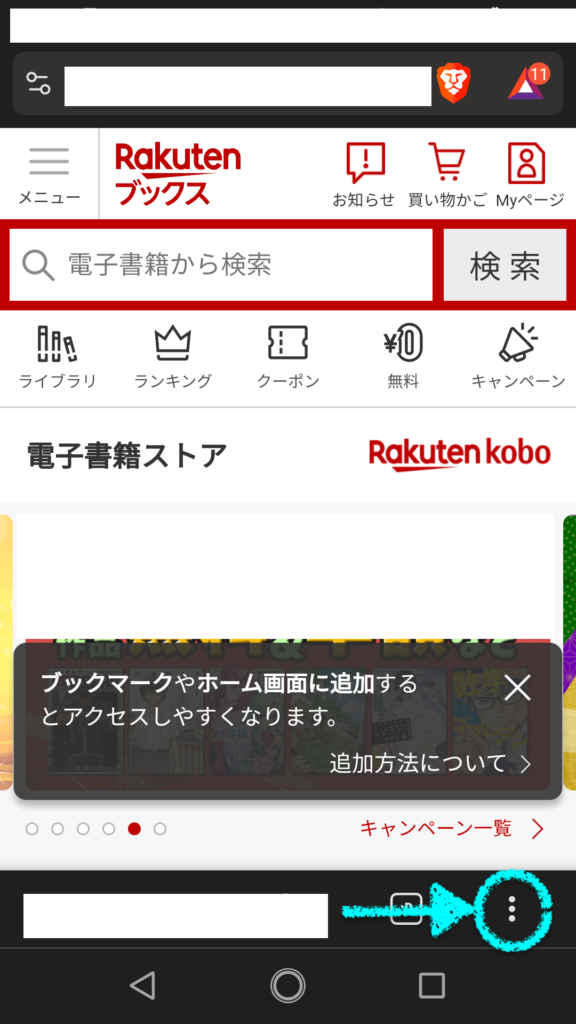
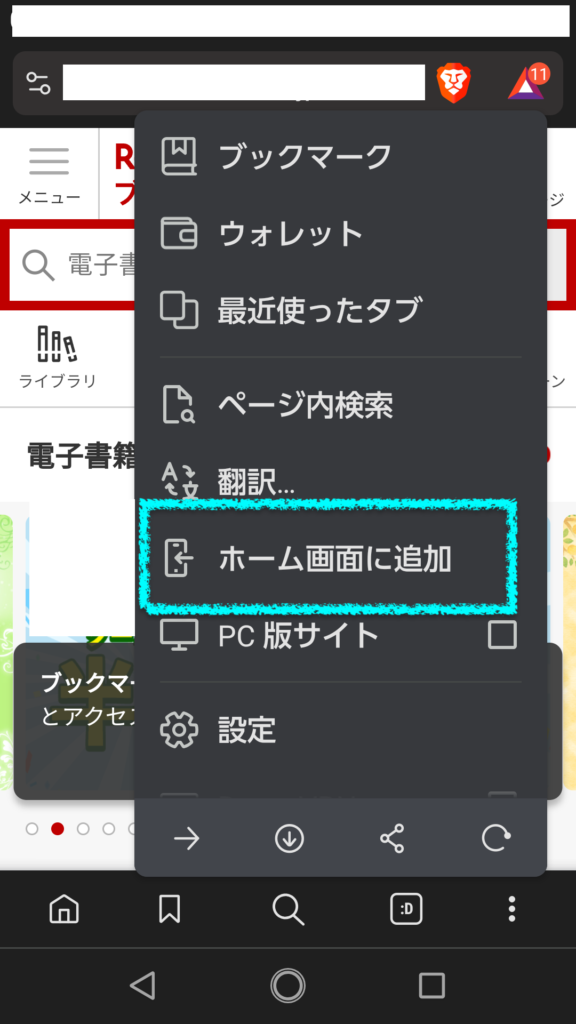
自動配置か手動配置かは、このあと選択できます。
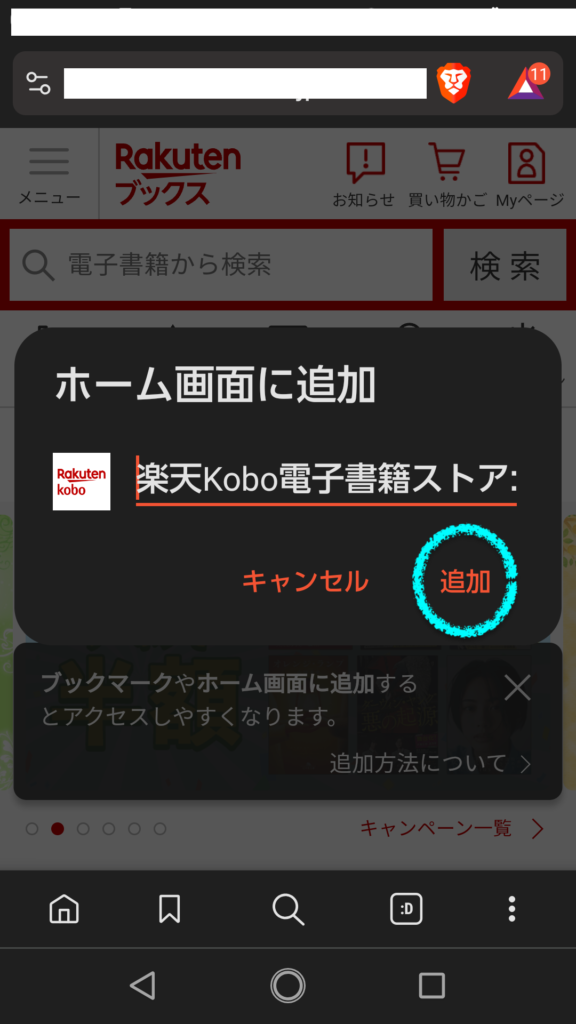
楽天Kobo PCから電子書籍ストアへの行き方 & アプリ・ダウンロードの仕方
コレ以外と知らないままでいる人が世の中には多いのですが、検索で真っ先に表示される【スポンサー】これ絶対にクリックしないでください。
詐欺の可能性がある悪質な偽サイトだったりします。
ですからスポンサーをクリックするのは厳禁。その下にある正規の公式サイトの安全なリンクをクリックしましょう。
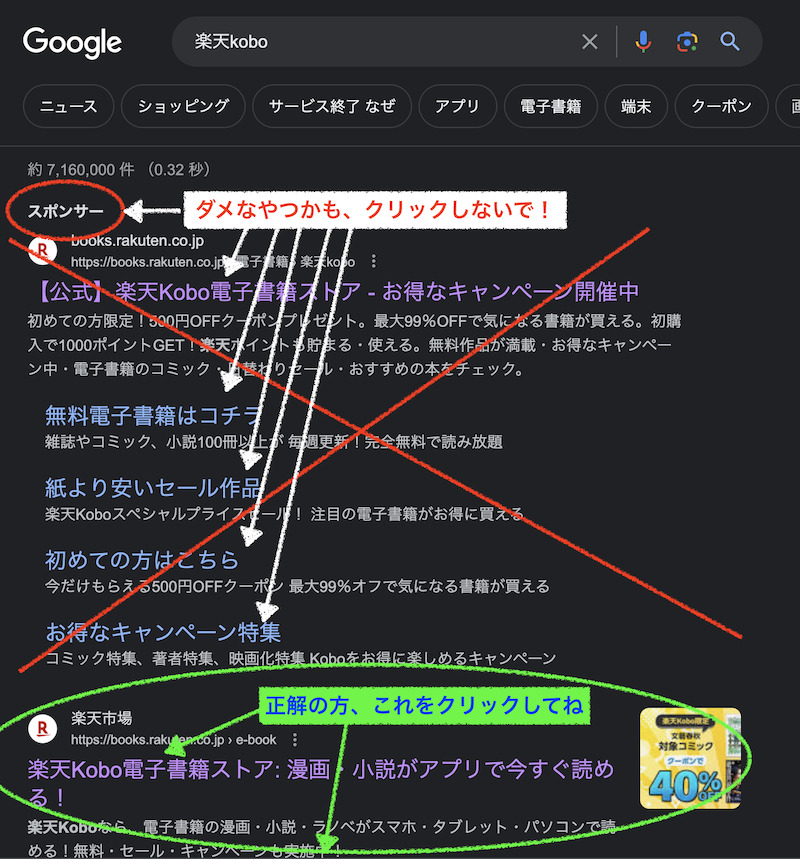
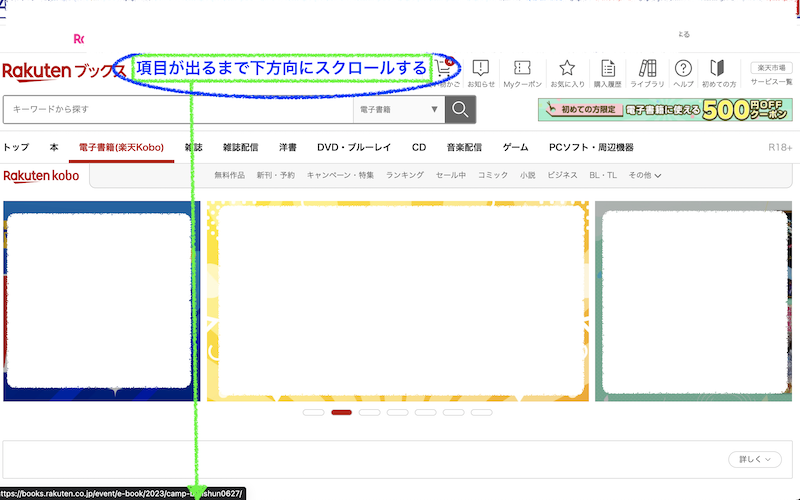
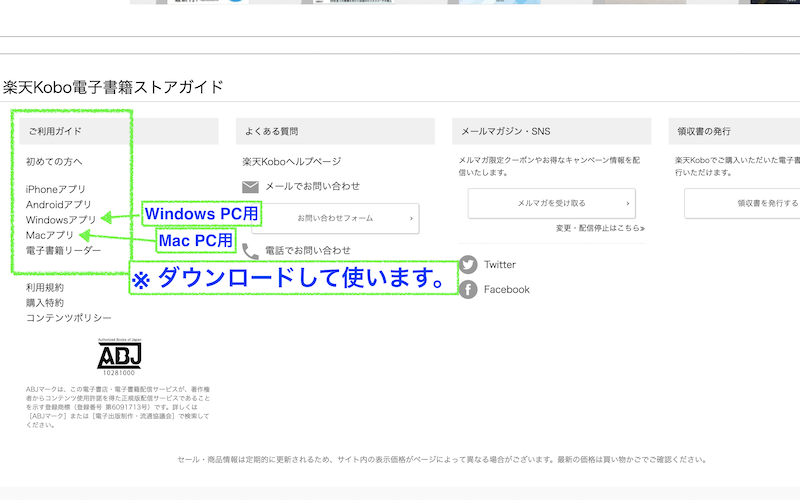
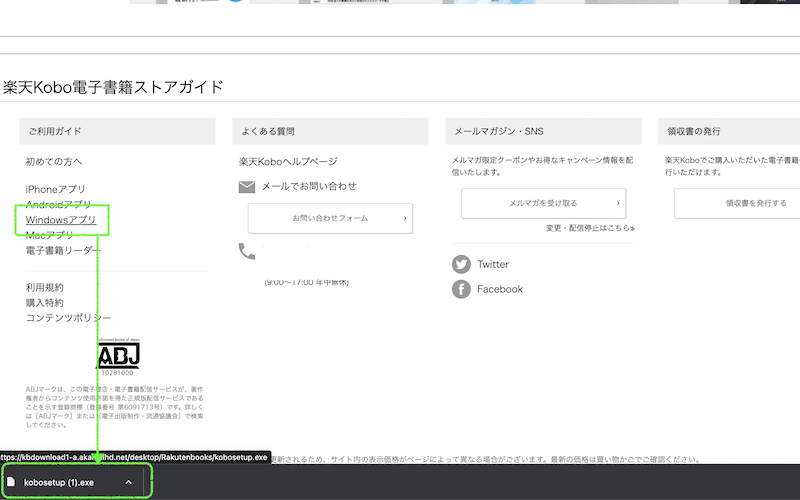
↑ ↓ 画像を拡大すると分かるのですが、よく見ると (1) とか (5) という表示があります。
実はコレ、今までにダウンロードした回数です。
しかも (1) というのは複製品の1個目だよ、という意味。
じゃあ(5)は・・・5回も複製してダウンロードしているというちょっと恥ずかしい状態です。ボケてるのかも?
私はmacしか持っていないので、macアプリを開きましたがWindowsも多分同じやり方で良いと思います。
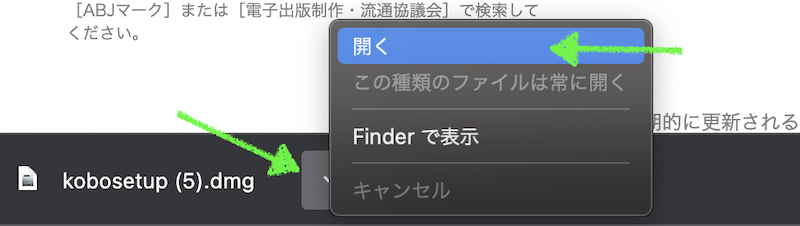
ドラッグ&ドロップのやり方は・・習うより慣れろです。
スライドしてやれば良いんですよ。
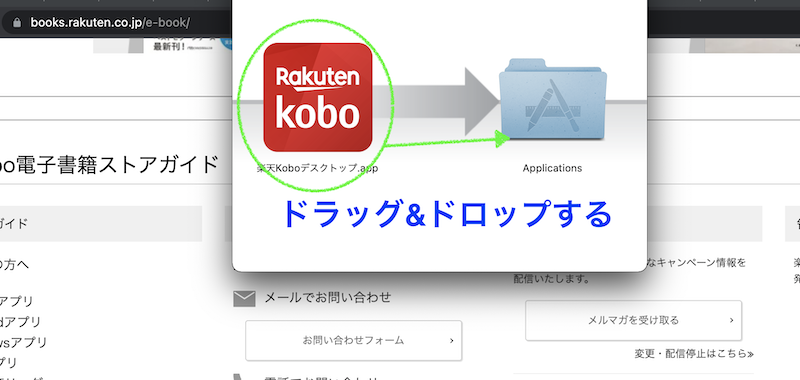
金属BOX型のアイコン、確認できましたか?
お疲れ様でした〜
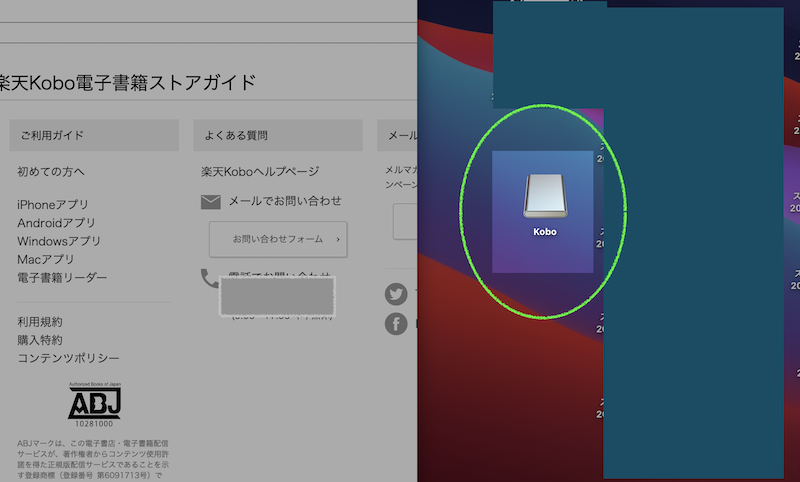
楽天Kobo PCでの楽天Koboアプリ操作のための準備
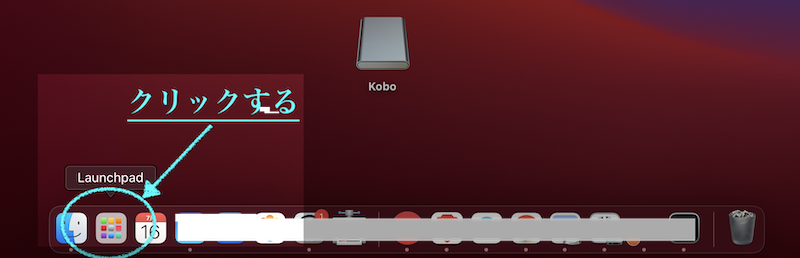
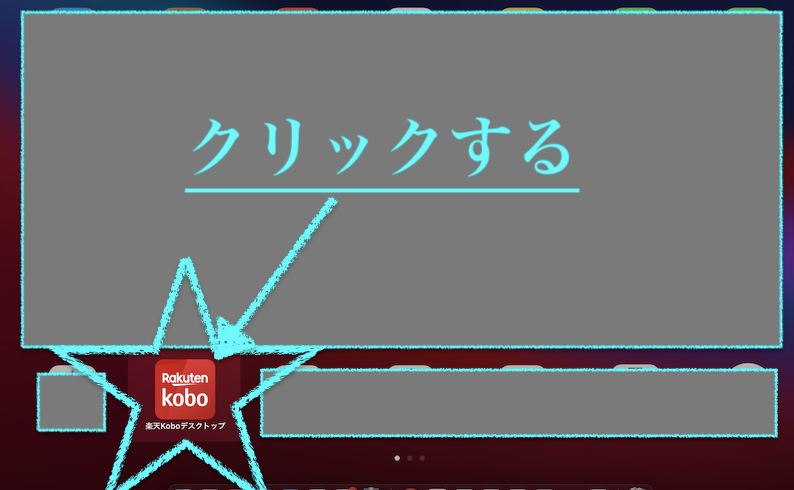
DOCKにもアプリのアイコンが表示、次からはこれをクリックすればデスクトップアプリが表示されます。
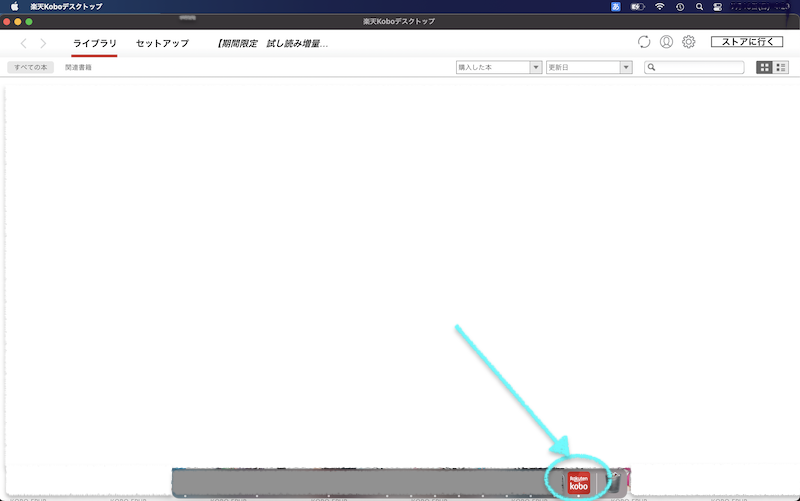
蔵書が増える度に同期をしてやる必要があります。
- 提示されたものをクリック
- 再度APPをファイルにドラッグ&ドロップ
- Koboの金属BOX型のアイコンを最新のものに置き換える。( 両方残しても構わないが整理が無難 )
※ 最新のものに置き換えると画面上にアイコンが増えるのですが、同名なので古い方をゴミ箱に入れて整理すると見栄えも良いかと。
私はそうしています。
 選択科目.com
選択科目.com 

